01 下载
FiddlerSetup.exe,Fiddler Classic 4
下载前需要填写使用fiddler做什么、邮箱、所在区域、勾选授权,才能下载。
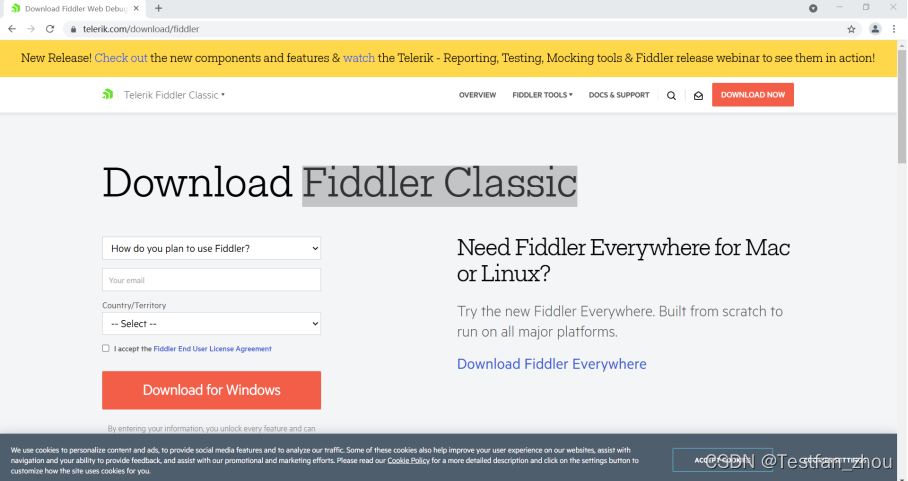
可以使用作者本人已经下载好的,在如下百度云地址:
链接:
https://pan.baidu.com/s/1YqX-BQJ7V-dpP_6xpLYYEQ
提取码:wrbg
如果当前操作系统不是windows,是mac或者linux,就需要下载 fiddler everywhere版本,但是everywhere是付费版本,试用期30天。
02 安装
右键FiddlerSetup.exe以管理员身份运行,如果弹出用户控制窗口点【是】
在弹出的如下授权窗口中,点【I Agreee】
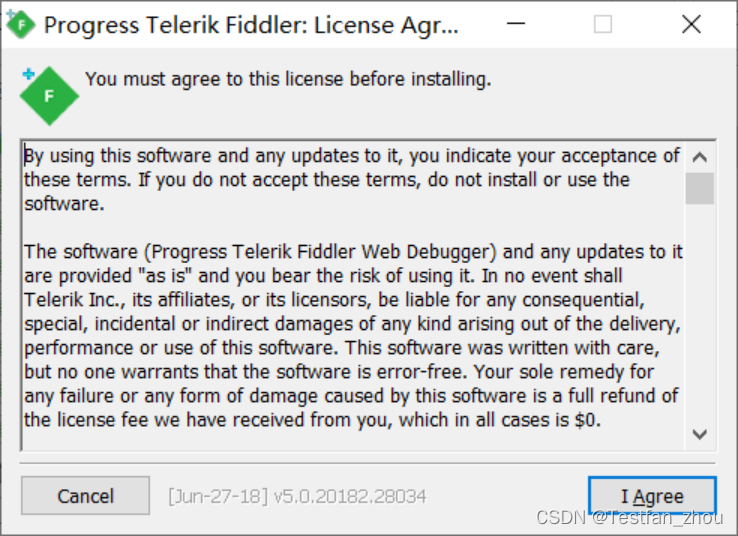
在安装目录窗口,选择fiddler安装目录,点【Install】

在安装窗口,等待安装进度条方框全部变绿,即完成安装程序解压缩
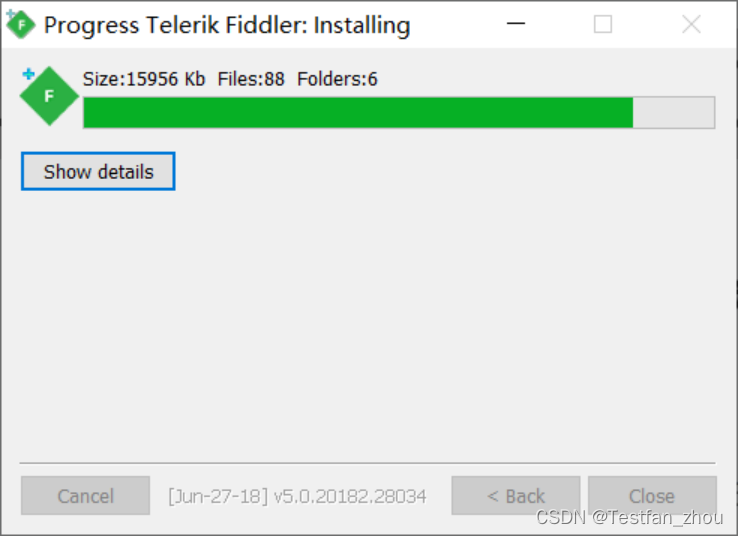
然后在安装完毕窗口,点【Close】
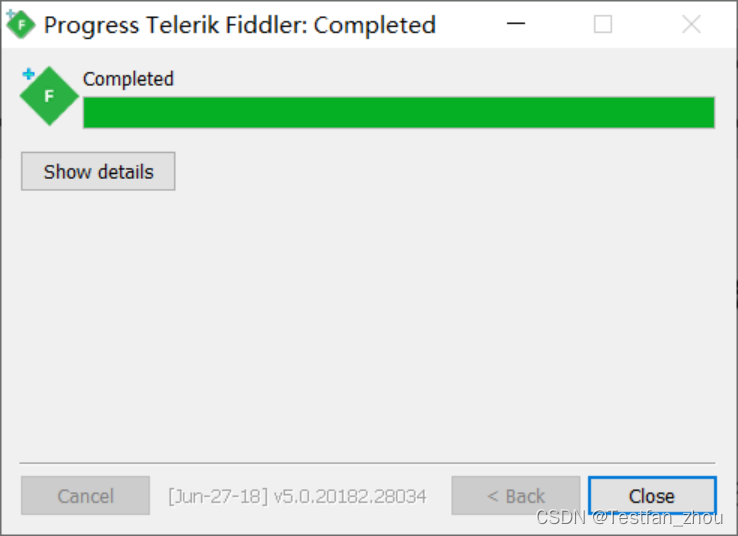
03 设置
启动fiddler4
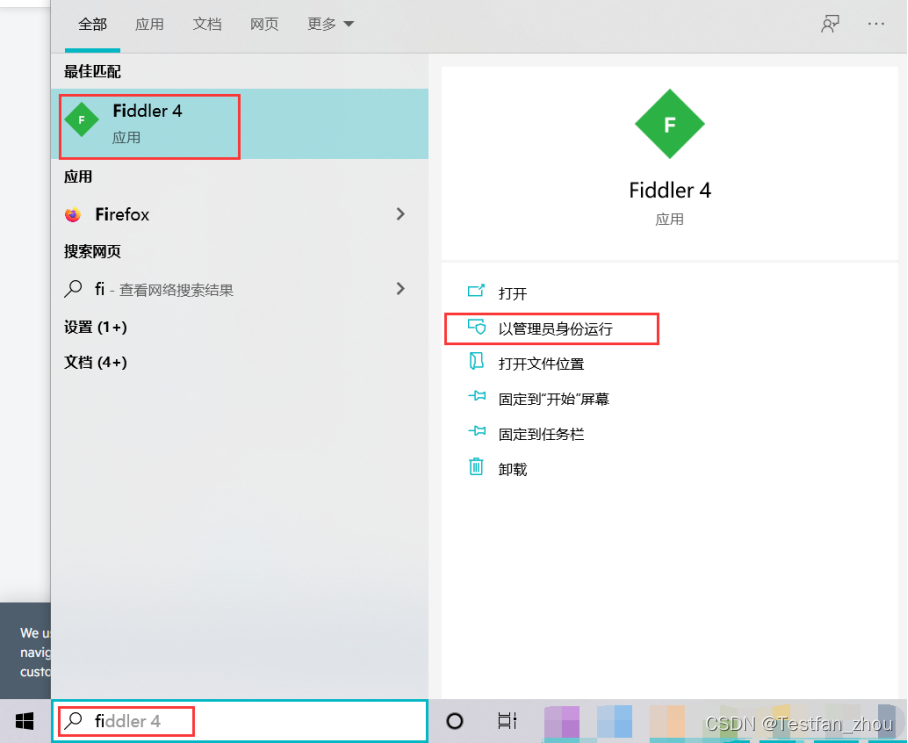
如下升级窗口,点【No】
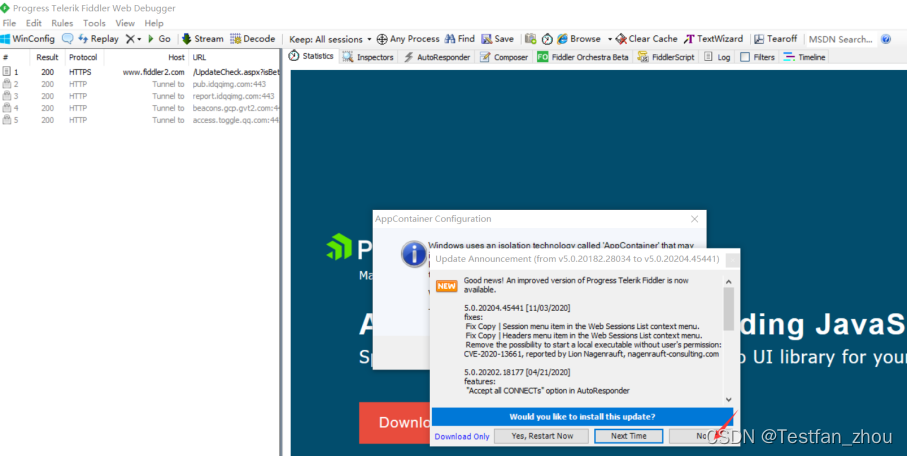
如下App容器配置窗口,点【Cancel】
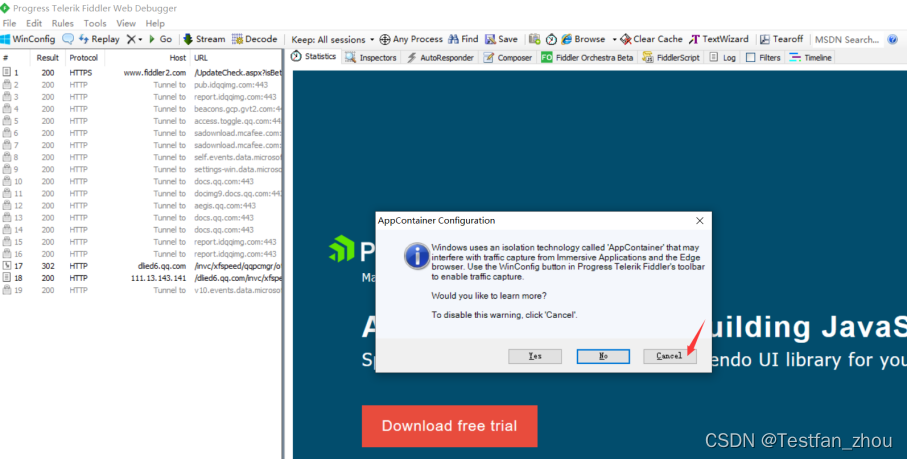
01
连接设置
依次单击菜单项“Tools”》“Options…” ,在弹出的Options窗口中,点选项卡“Connections”,如下截图所示,勾选“Allow remote computers to connect”,在弹出的窗口中,点【确定】
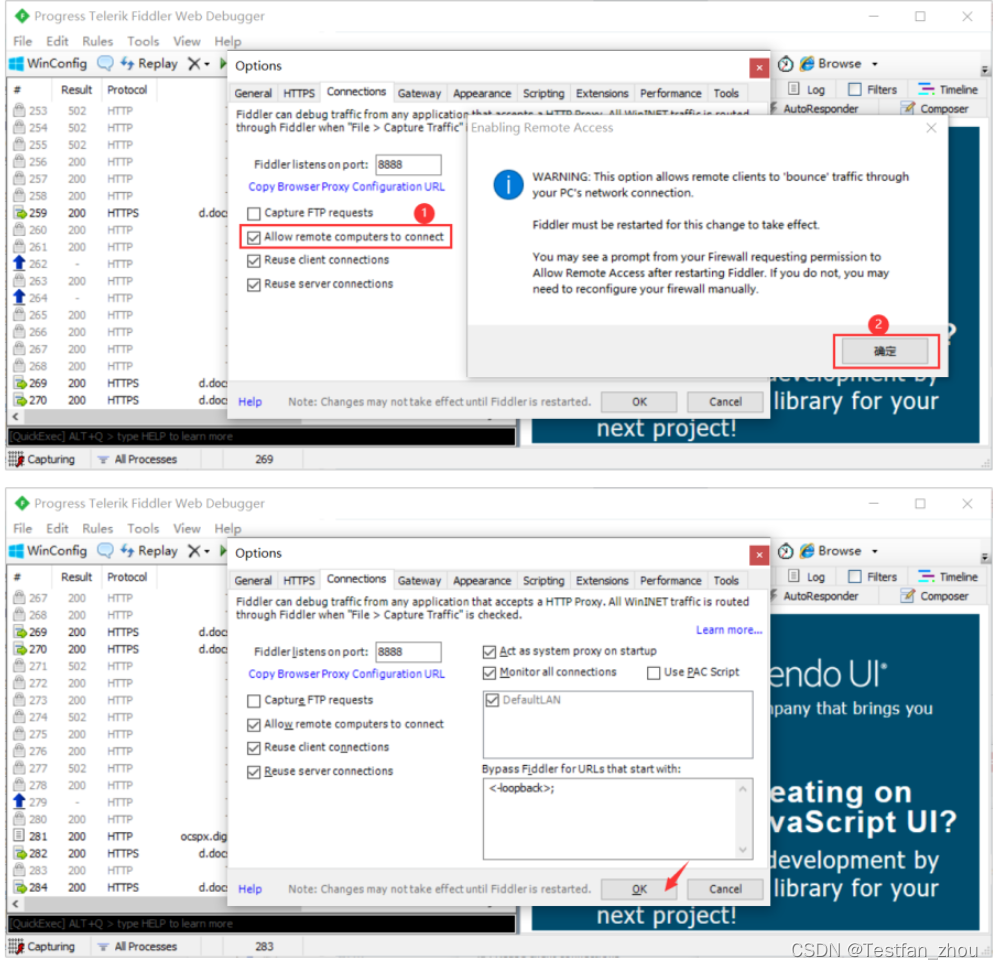
02
https设置
1、首次安装fiddler
依次单击菜单项“Tools”》“Options…” ,在弹出的Options窗口中,点选项卡“HTTPS”;
如下截图所示:
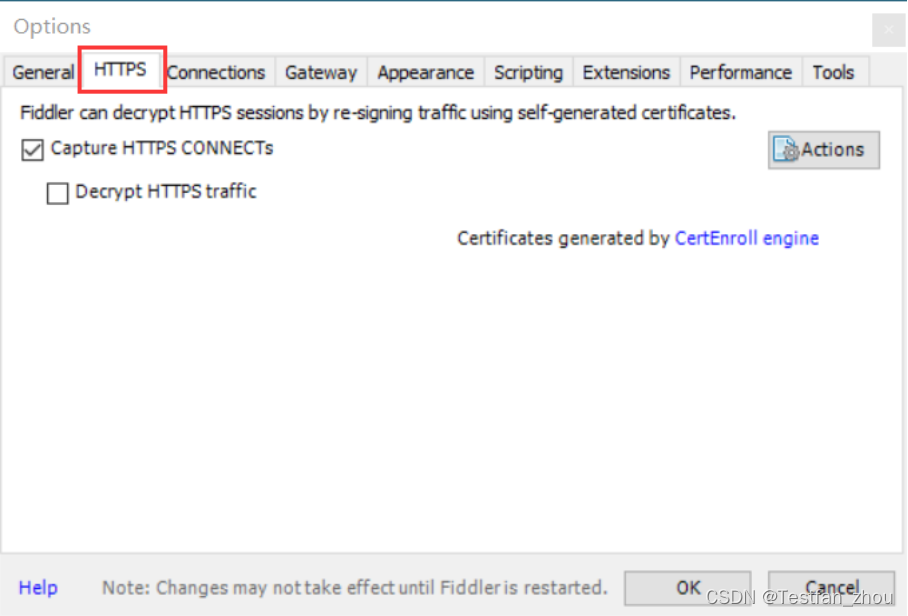
在Options窗口HTTPS选项卡,依次勾选“Decrypt HTTPS traffic”、“Ignore server certificate errors(unsafe)”
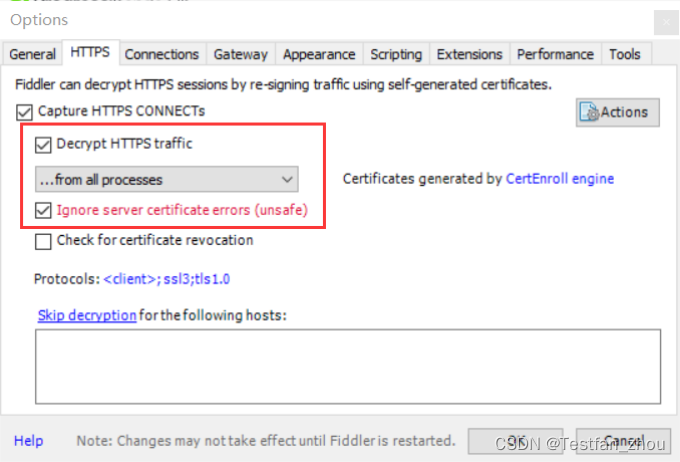
在Options窗口HTTPS选项卡,依次点“Actions”》“Export Root Certificate to Desktop”
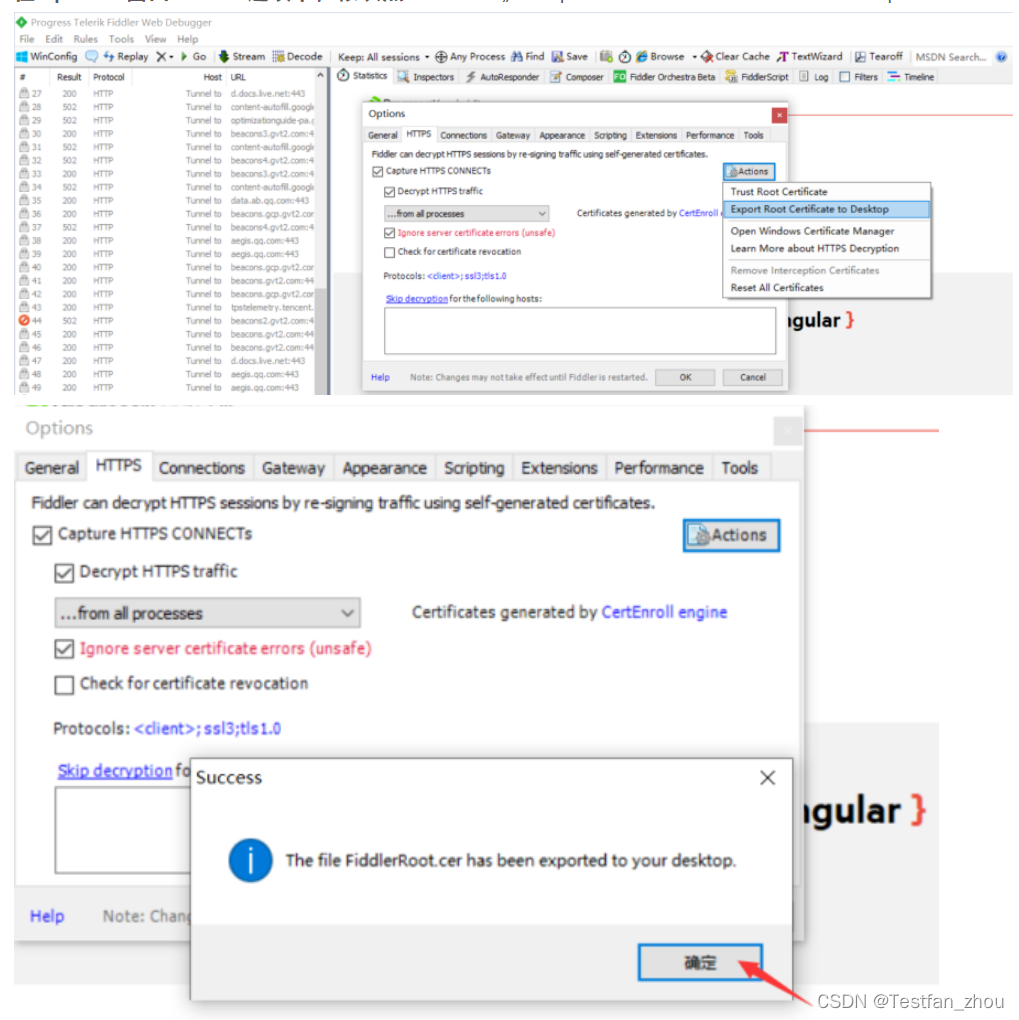
至此,完成将根证书下载到本地桌面
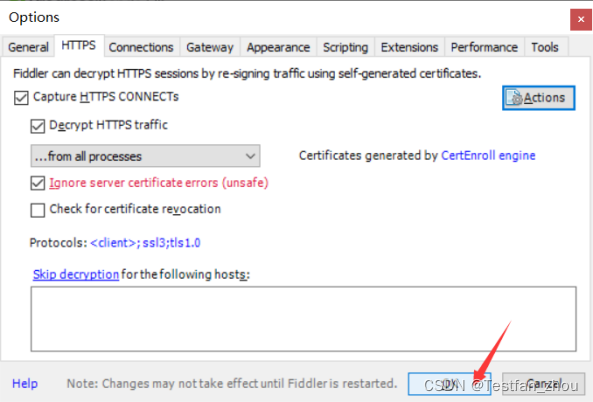
然后在chrome浏览器地址栏输入: chrome://settings/
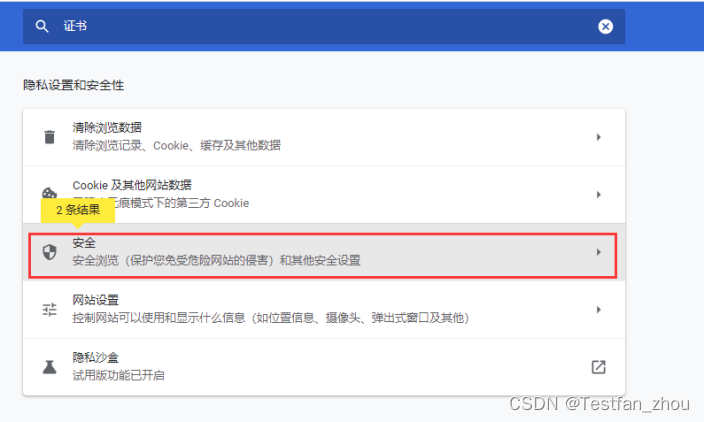
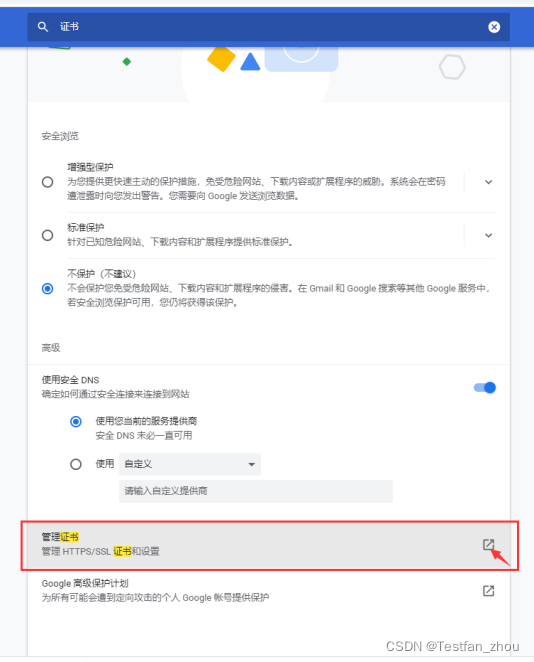
然后按照如下截图导入下载的证书
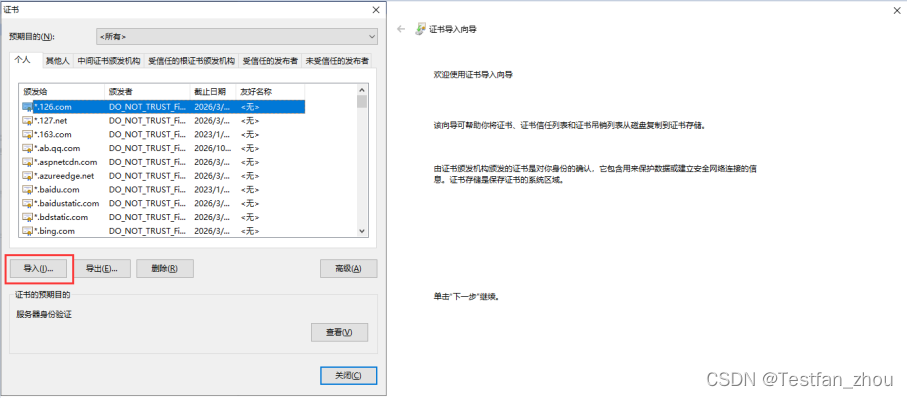
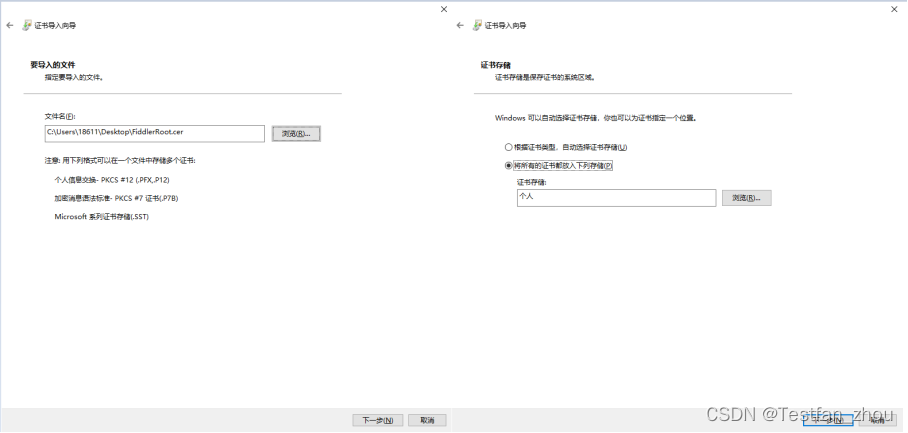
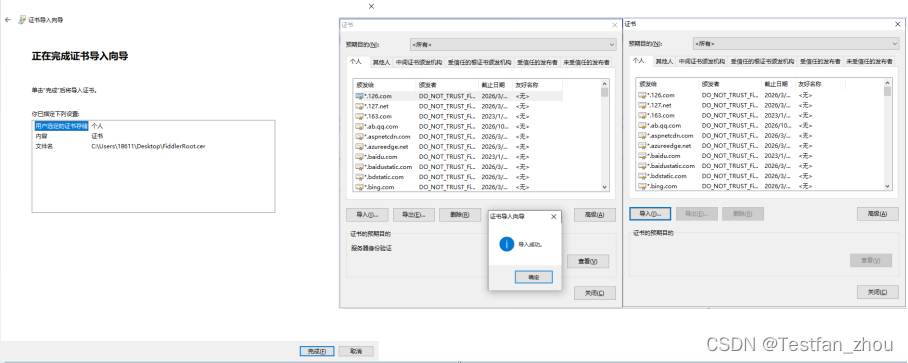
然后重启fiddler、chrome
2、非首次安装fiddler
如果已经安装过fiddler,卸载后重装fiddler,执行如下操作:
清除文件
首先清除所有证书文件,大致位置在C盘根目录RSA目录下,将搜索到的RSA目录下的内容都删除干净。
例如,C:\Windows\System32\Microsoft\Crypto\RSA
清除根证书
【Win+R】,输入:certmgr.msc,在弹出的certmgr证书窗口中,依次单击菜单项“操作”》“查找证书”。
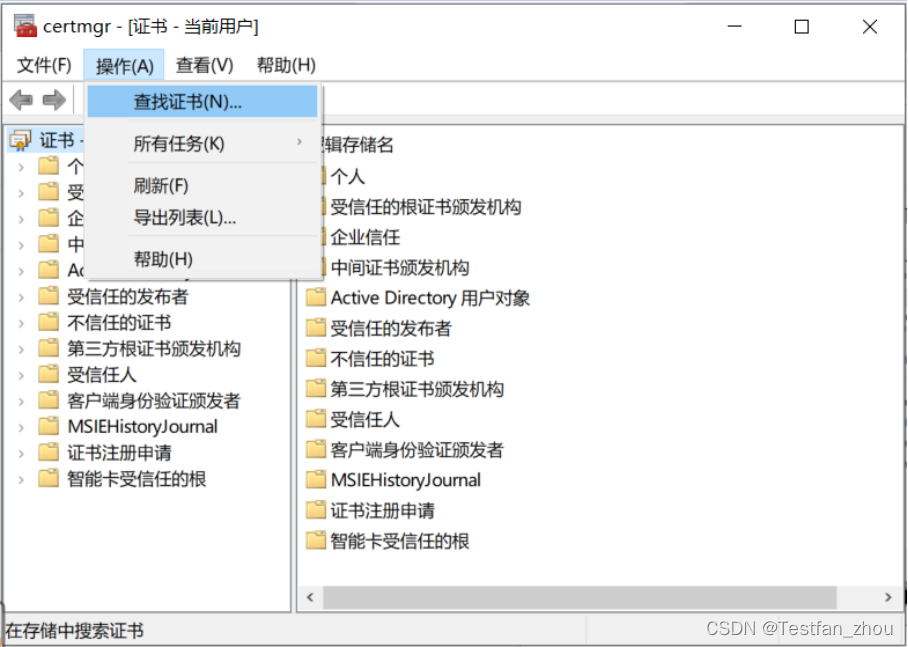
在弹出的查找证书窗口中,在包含文本框中输入搜索关键字 fiddler,点【立即查找】。
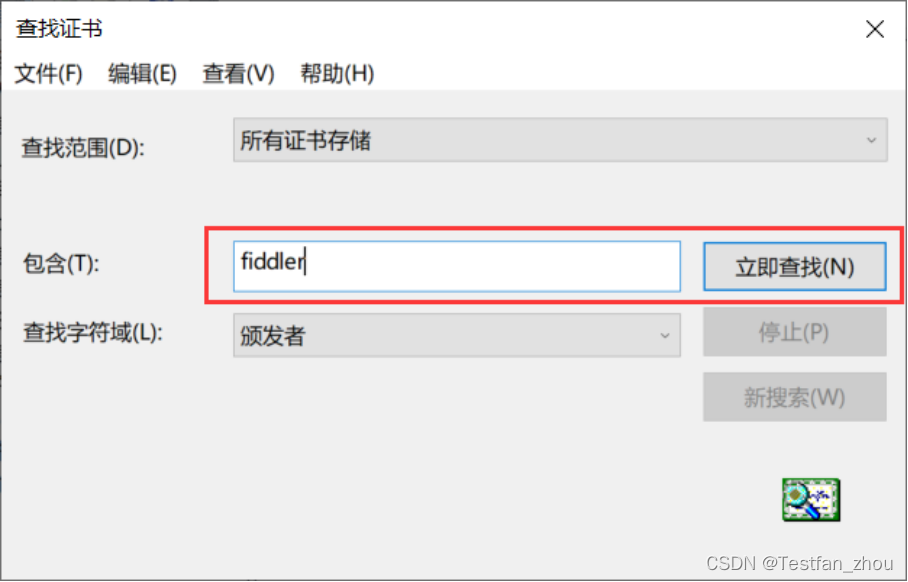
如下截图所示,删除所有查找到的fiddler证书。
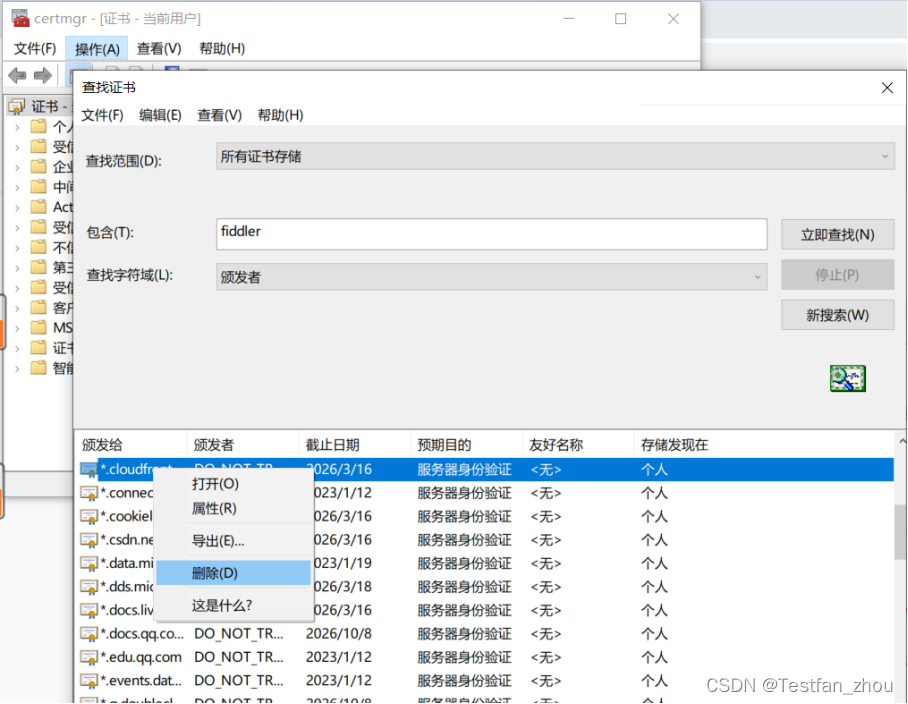
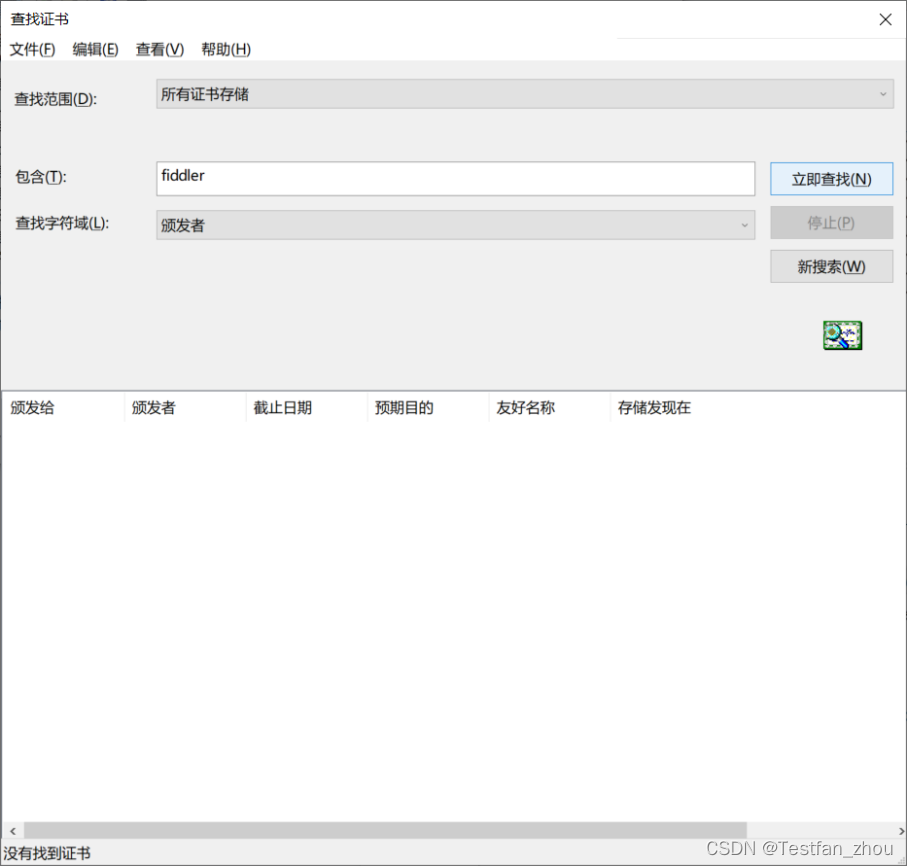
清除浏览器证书文件
在浏览器地址框输入 chrome://settings/,然后在搜索框输入 搜索关键字,
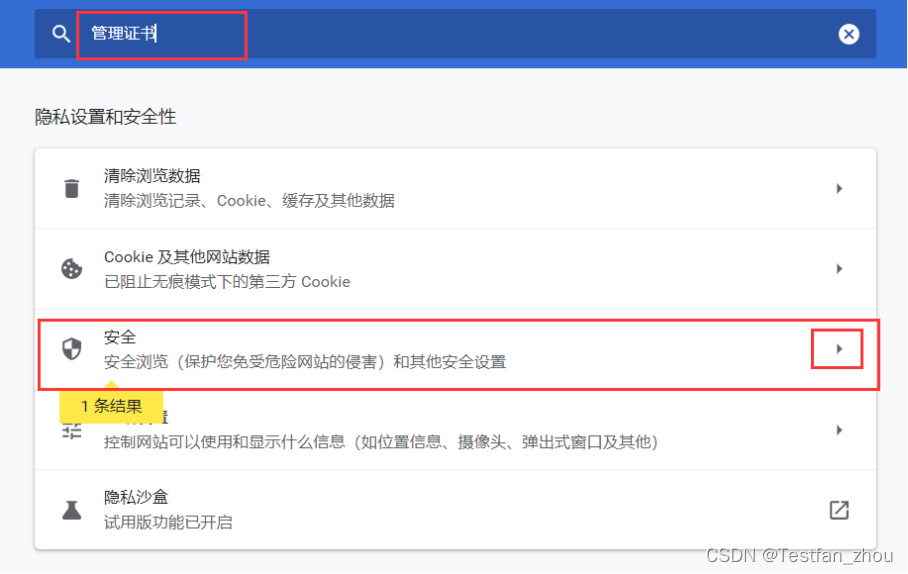
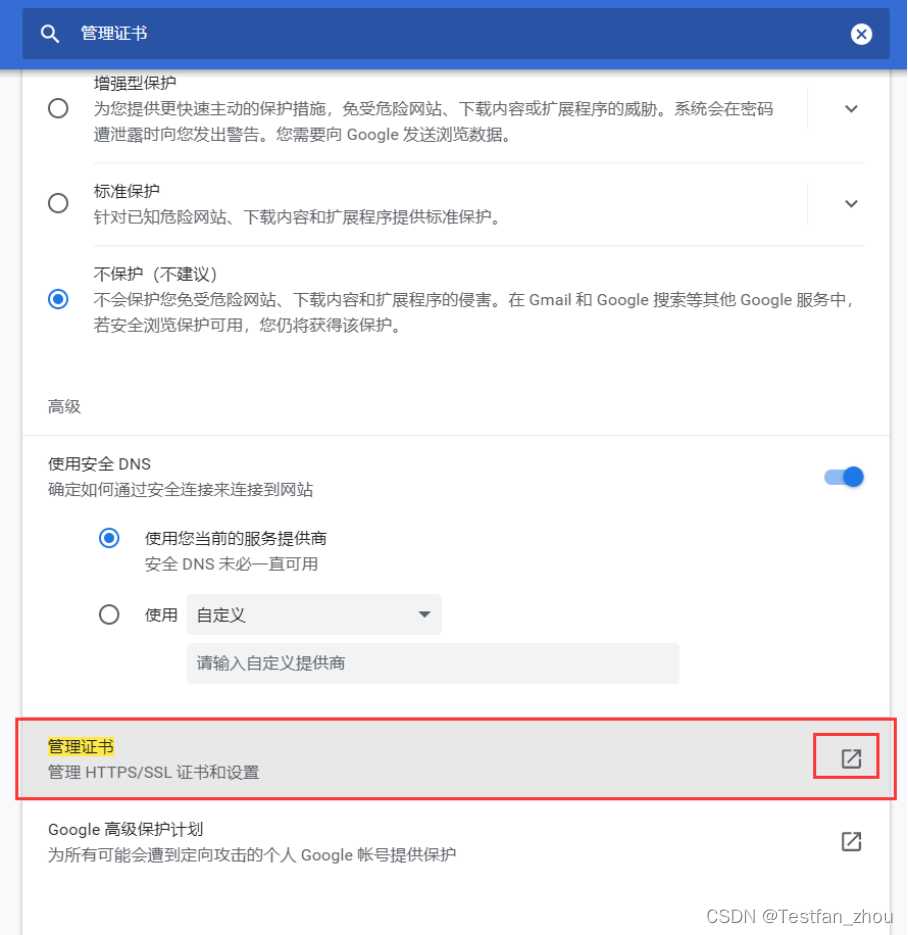
在证书窗口中,点选项卡“受信任的根证书颁发机构”,找到带FiddlerRoot字样的记录删除掉。
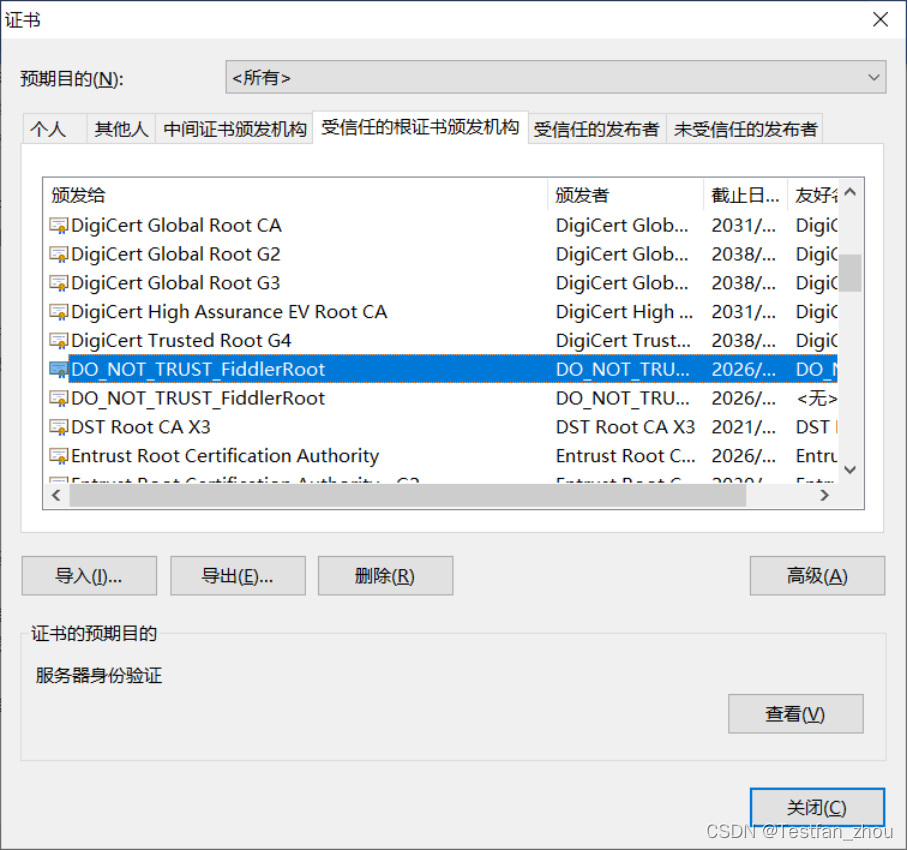
重置fiddler证书
在fiddler窗口中,依次单击菜单项“Tools”》“Options…”,
在Options窗口中,点HTTPS选项卡,点Actions》Reset All Certificates
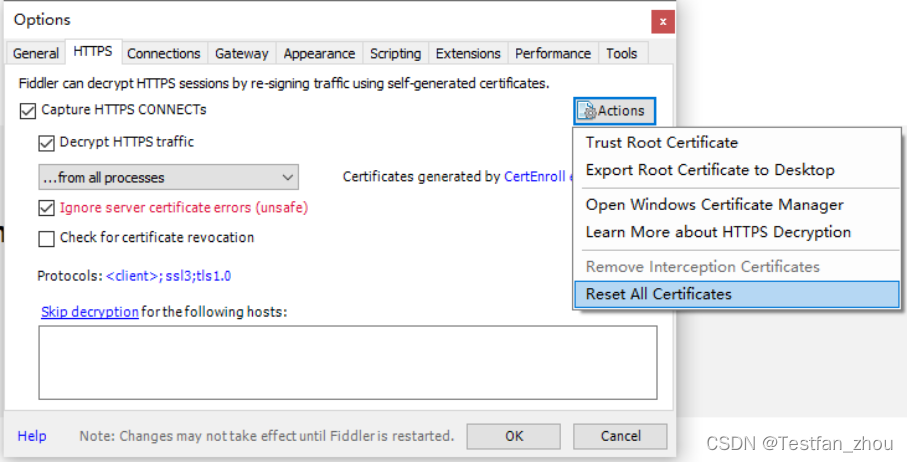
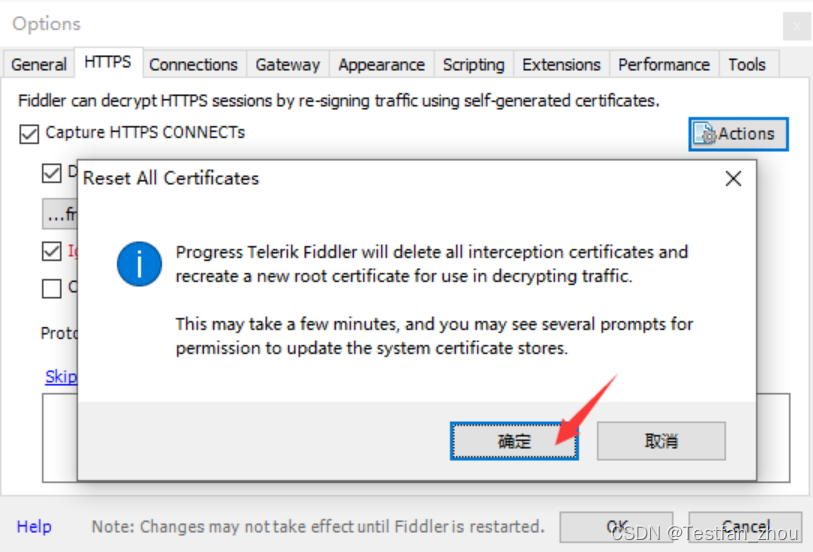
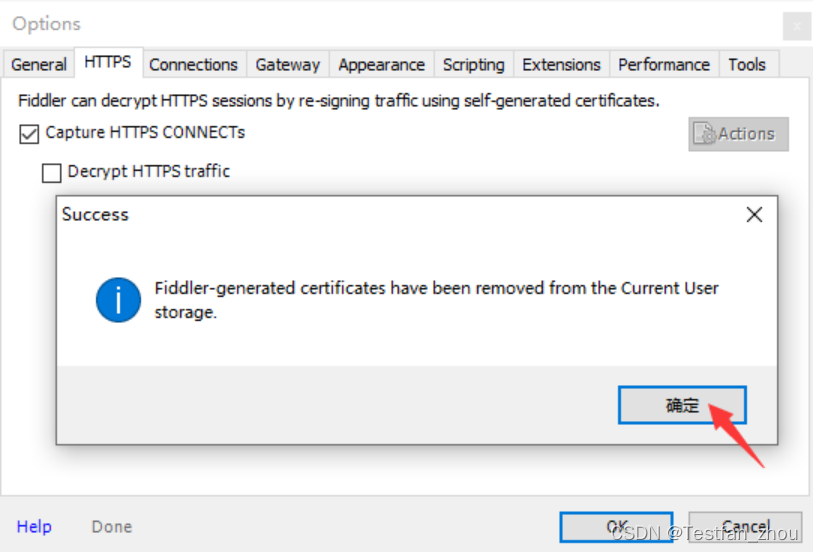
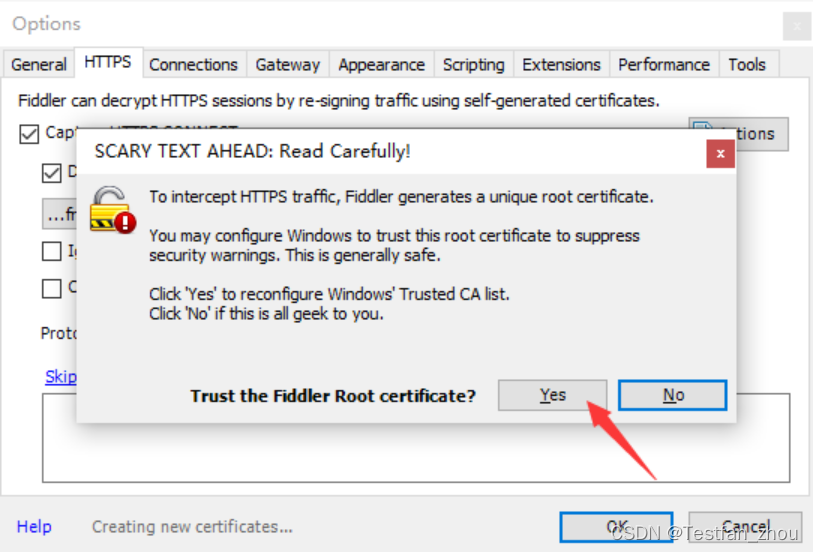
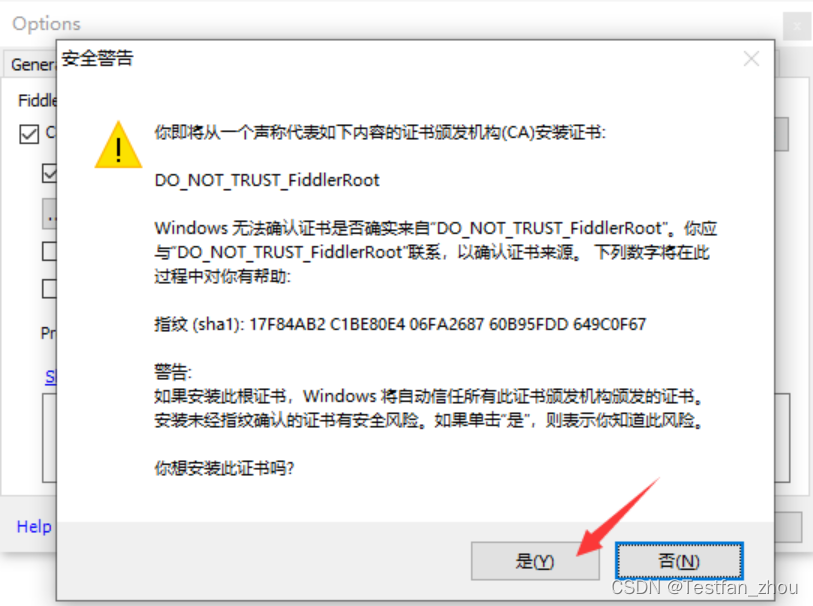

弹出用户账户控制窗口,点【是】

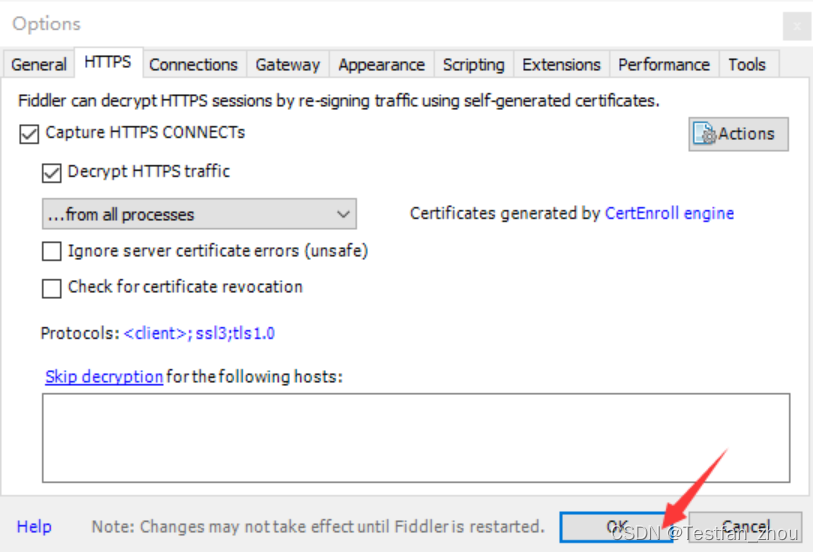
重启
然后重启chrome浏览器、fiddler抓包工具。
注意:以上5个步骤是针对已经安装过fiddler证书的情况。
